- Oddíl pro obnovení je speciální oblast uložená na pevných discích, která nabízí výhody oproti diskovým řešením, včetně rychlejšího procesu obnovy.
- Někdy můžete omylem odstranit oddíl pro obnovení nebo jen zjistit, že oddíl pro obnovení chybí po upgradu systému.
- Podívejte se na naše vyhrazené Stránka Windows 10 pro další užitečné průvodce odstraňováním problémů.
- Podívejte se na naše Opravit stránku pro úplnost průvodci od našich důvěryhodných technologických odborníků.

Tento software opraví běžné chyby počítače, ochrání vás před ztrátou souborů, malwarem, selháním hardwaru a optimalizuje váš počítač pro maximální výkon. Opravte problémy s počítačem a odstraňte viry nyní ve 3 snadných krocích:
- Stáhněte si Restoro PC Repair Tool který je dodáván s patentovanými technologiemi (patent k dispozici tady).
- Klikněte Začni skenovat najít problémy se systémem Windows, které by mohly způsobovat problémy s počítačem.
- Klikněte Opravit vše opravit problémy ovlivňující zabezpečení a výkon vašeho počítače
- Restoro byl stažen uživatelem 0 čtenáři tento měsíc.
Pokud máte problémy s počítačem se systémem Windows 10 a všechny opravy, které jste vyzkoušeli, se nezdařily práce, pak vám zbývá jen jedno řešení: použijte možnosti obnovení operačního systému nebo obnovení rozdělit.
Obnova nebo obnovení diskových oddílů jsou vyhrazené paměťové sekce ve vašem systému pevný disk které můžete použít obnovte tovární nastavení zařízení.
Pokud tedy váš počítač stále mrzne nebo havaruje, můžete přistupovat k oddílu pro obnovení a obnovit tak svůj systém.
Pokud jste ale omylem odstranili oddíl pro obnovení, nebudete to moci udělat. Nejprve musíte obnovit odstraněný oddíl. V tomto článku vám ukážeme, jak přesně to můžete udělat.
Jak mohu obnovit odstraněný oddíl pro obnovení v systému Windows 10?
1. Obnovte oddíl pro obnovení pomocí nástroje jiného výrobce

Jednodušší způsob formátování oddílu může být použití specializovaného softwaru. V tomto ohledu doporučujeme vyzkoušet AOMEI Partition Assistant Professional.
Je to skvělý nástroj, rozhraní je extrémně intuitivní a vše, co musíte udělat, jakmile si ho stáhnete, je vybrat nový oddíl a stisknout možnost Formátovat oddíl.
Kromě toho si můžete být jisti, že během procesu nedojde ke ztrátě dat kvůli jeho pokročilým funkcím ochrany dat.
AOMEI Partition Assistant Professional poběží na vašem zařízení hladce, aniž byste museli přerušovat práci nebo restartovat zařízení.

AOMEI Partition Assistant Professional
Zjednodušená správa oddílů s téměř nulovými chybami. Získejte nejlepší nabídku hned teď!
Získejte to hned
2. Opravit konfigurační data bootování

- Spusťte počítač pomocí instalačního média systému Windows 10.
- Stiskněte a podržte Shift + F10kombinace kláves.
- Zahájení Příkazový řádek.
- Zadejte bootrec / fixmbr příkaz pro opravu hlavního spouštěcího záznamu v případě, že je poškozen nebo poškozen a zasažen Enter.
- Nyní zadejte následující dva příkazy a stiskněte Enter po každém:
- bootrec / fixboot
- bootrec / rebuildbcd
- Restartujte váš počítač a odstraněný oddíl by nyní měly být obnoveny.
Spuštění příkazu BCD (Boot Configuration Data) v systému Windows Příkazový řádek vám může pomoci tento problém vyřešit. Tento příkaz umožňuje znovu sestavit BCD a opravit problémy se spuštěním.
Pokud dostáváte Prvek nebyl nalezen Chyba při spuštění prvního výše uvedeného příkazu, musíte označit příslušný oddíl jako aktivní, jinak nebudete moci správně spustit další dva příkazy.
v Příkazový řádek, zadejte následující příkazy a stiskněte Enter:
- diskpart
- vyberte disk 0
- seznam oddílů
- vyberte oddíl #
Nyní byste měli vybrat Systém vyhrazen nebo oddíl OS Windows a označte jej jako aktivní. Chcete-li to provést, jednoduše zadejte aktivní v CMD po výběru oddílu a stisknutí Enter.
Máte potíže s přístupem k příkazovému řádku jako správce? Podívejte se blíže na tuto příručku.
3. Přeinstalujte Windows 10

- Přejít na Nastavení strana.
- Pod Aktualizace a zabezpečení vybrat Zotavení.
- Vybrat Resetujte tento počítač a klikněte na Začít knoflík.
Odstraněné oddíly pro obnovení / spuštění můžete také obnovit přeinstalováním operačního systému. Před použitím tohoto řešení nezapomeňte zálohujte všechny své soubory. Nejrychlejším způsobem, jak přeinstalovat Windows 10, je použít Možnost resetovat z Nastavení strana.
Doufáme, že vám jedno z těchto tří řešení pomohlo obnovit oddíl pro obnovení. Pokud máte další návrhy, jak tento problém vyřešit, můžete je uvést v níže uvedených komentářích.
 Stále máte problémy?Opravte je pomocí tohoto nástroje:
Stále máte problémy?Opravte je pomocí tohoto nástroje:
- Stáhněte si tento nástroj pro opravu PC hodnoceno skvěle na TrustPilot.com (stahování začíná na této stránce).
- Klikněte Začni skenovat najít problémy se systémem Windows, které by mohly způsobovat problémy s počítačem.
- Klikněte Opravit vše opravit problémy s patentovanými technologiemi (Exkluzivní sleva pro naše čtenáře).
Restoro byl stažen uživatelem 0 čtenáři tento měsíc.
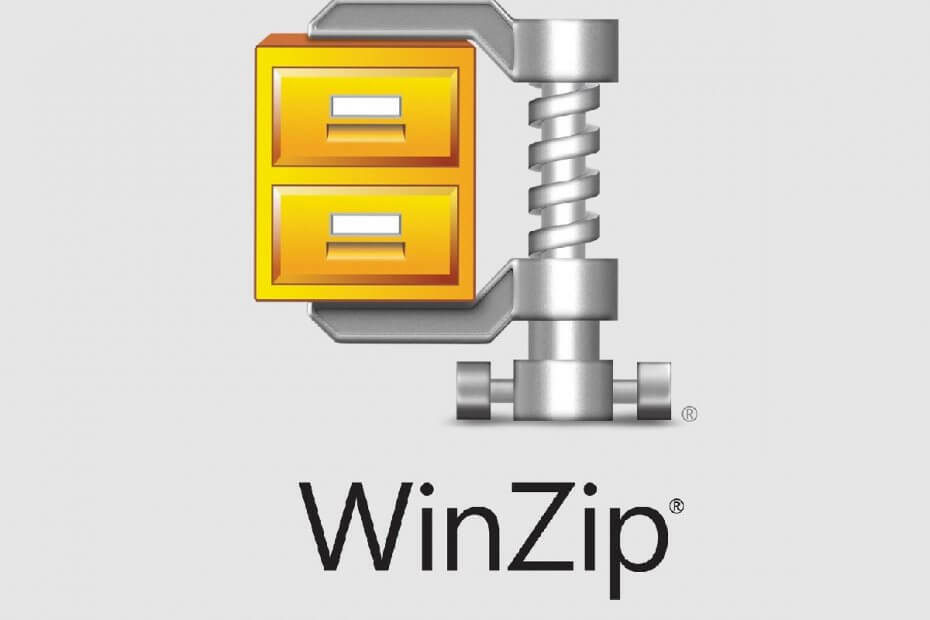
![10+ nejlepších programů pro obnovu souborů z flash disku [Průvodce 2021]](/f/c414eb07b3a52d4c8b739717c2dadd57.jpg?width=300&height=460)
![5+ nejlepší software pro obnovu smazaných souborů [Windows 10 a Mac]](/f/01b79da9e3ef3f10cd8c9ecd27c2218e.jpg?width=300&height=460)